Visual Studio Codeはデフォルト設定ではUTF-8でファイルを開こうとする。
Shift-JISのファイルを開いて文字化けしたまう場合の対策方法。
文字コードの自動判定の設定
UIでの設定
基本設定でFiles: Auto Guess Encodingを探し、チェックを入れる。

settings.jsonでの設定
settings.jsonで直接設定する場合は以下のようにfiles.autoGuessEncodingをtrueとする。
{
"files.autoGuessEncoding": true
}
ファイルの種類ごとに設定する
settings.jsonでルート直下にfiles.autoGuessEncodingを設定するとすべてのファイルで自動判定が有効になる。
ファイルの種類ごとに設定したい場合は以下のようにファイルの種類ごとのブロックで設定する。
{
"[markdown]": {
"files.autoGuessEncoding": true
},
"[java]": {
"files.autoGuessEncoding": true
},
"[html]": {
"files.autoGuessEncoding": true
},
"[css]": {
"files.autoGuessEncoding": true
},
}
注意点
すでに文字化けした状態で開いているファイルは設定を変更しただけでは文字化けしたままになる。
文字化けした状態で開いているファイルを閉じて再度開きなおす必要がある。
手動で文字コードを指定して開く
うまく文字コードが判定できない場合は最後の手段として手動で文字コードを指定して開く。
画面右下に現在の文字コードが表示されているので、そこをクリックすると文字コードを指定できる。
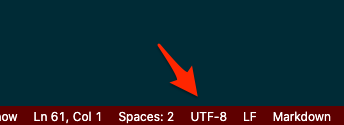
上部にメニューが表示されるのでReopen with Encodingを選択する。

文字コーディングの一覧が表示されるので開きたい文字コーディングを選択する。
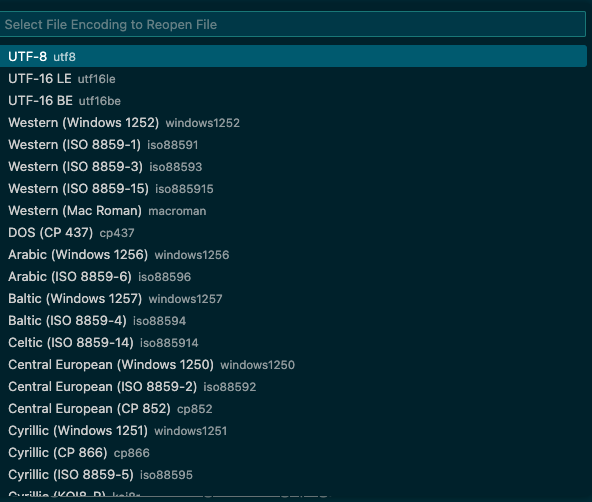
\第一線のプログラマーの行動原理を学べる!/

